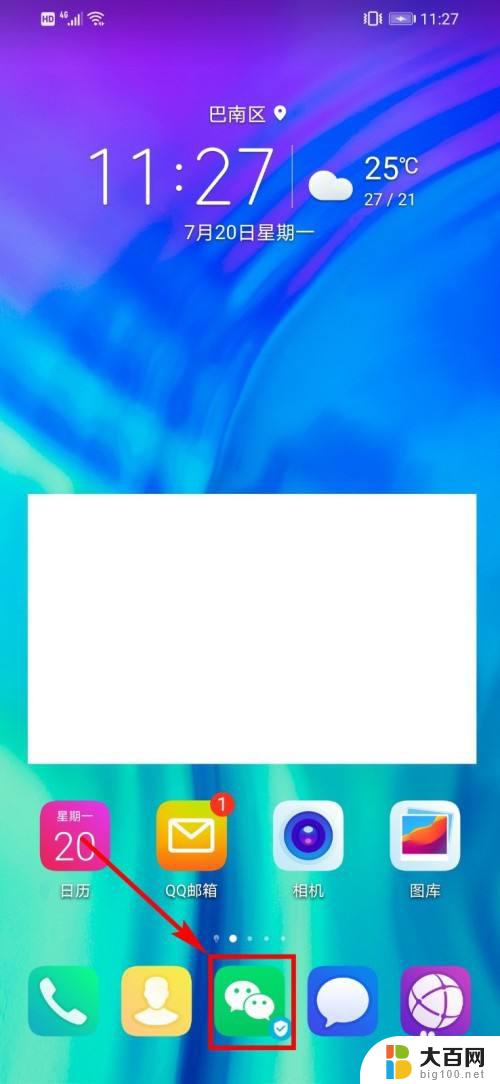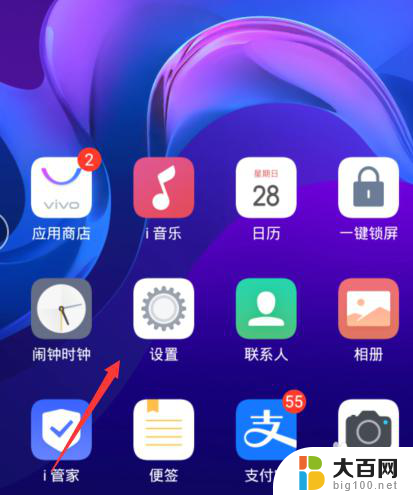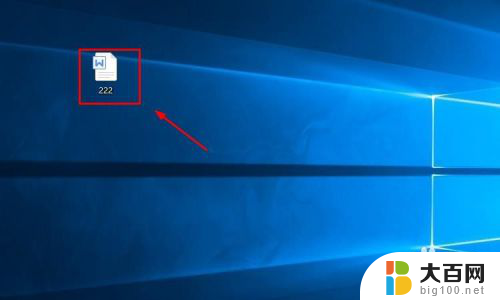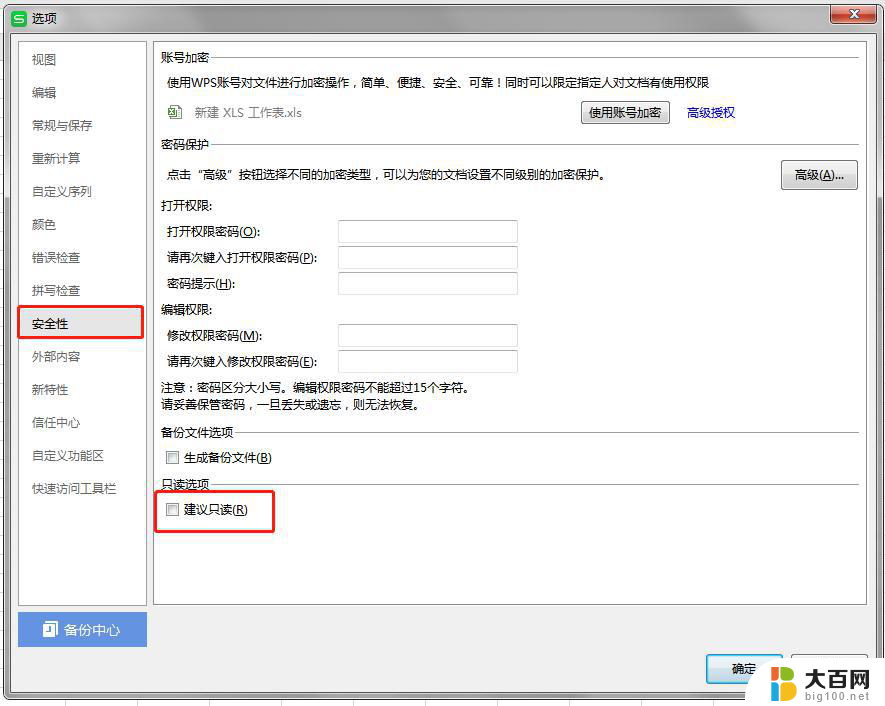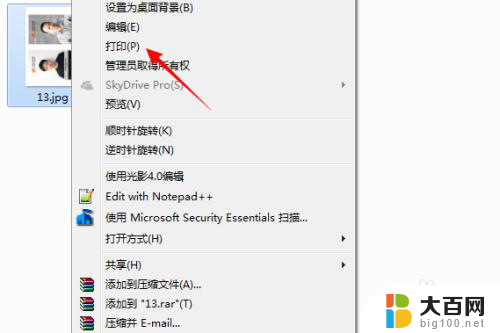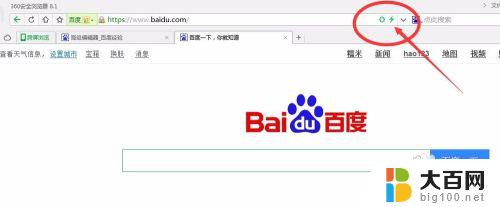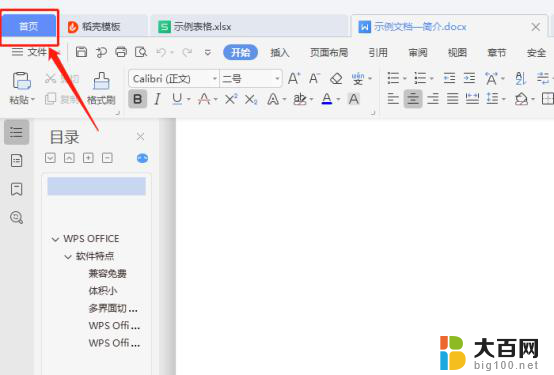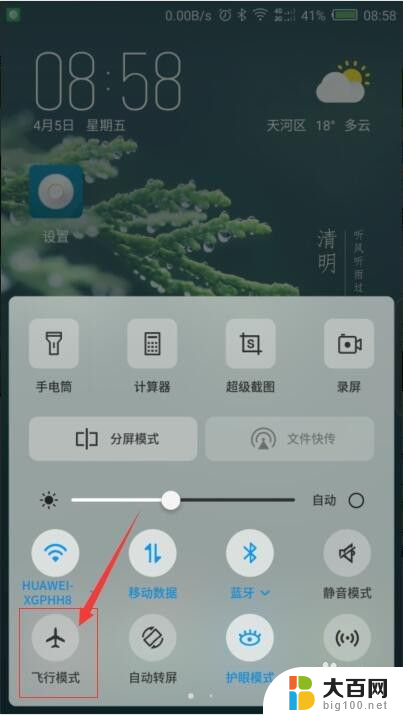windows黑色模式怎么关闭 Win 10系统自动切换深色模式的设置方法
windows黑色模式怎么关闭,Windows 10系统自动切换深色模式的设置方法让我们可以根据个人喜好来选择使用明亮模式或黑色模式,随着深色模式的流行,许多用户喜欢在晚上或低光环境下使用黑色模式,因为它可以减轻眼睛的疲劳并提供更好的可视性。有时候系统会自动切换到深色模式,这可能会干扰我们的使用体验。如何关闭Windows 10系统的自动切换深色模式功能呢?下面我们来详细了解一下。
具体方法:
1.Windows 10系统自动开启/关闭夜间深色模式的设置方法
前提:Windows 10系统已设置自动开启/关闭夜间模式
方法可参考百度经验:《最新Win10系统自动开启/关闭夜间模式的设置方法》
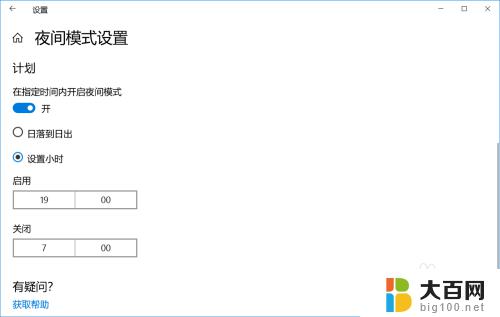
2.Windows 10系统自动开启夜间深色模式的设置
步骤:
第一步:创建自动切换到夜间深色模式基本任务
右键点击系统桌面左下角的【开始】,在右键菜单中点击【计算机管理】;
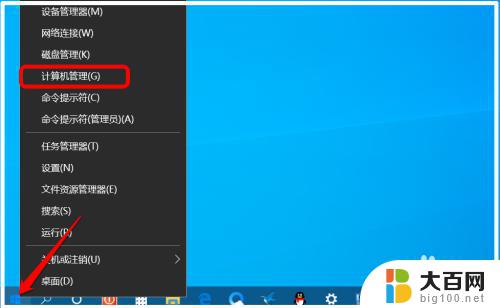
3.在打开的计算机管理窗口中,我们点击【任务计划程序】,在右侧的【操作】下点击:创建基本任务...,打开创建基本任务向导窗口;
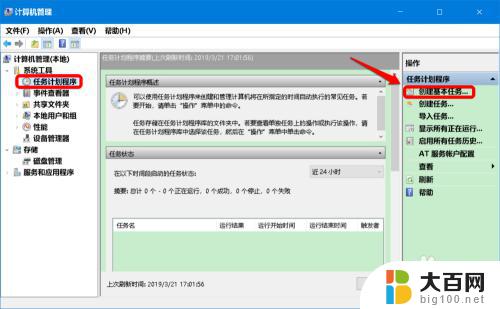
4.在 创建基本任务向导 - 创建基本任务 窗口中,在创建基本任务的名称栏中输入:自动切换到夜间深色模式,点击:下一步;
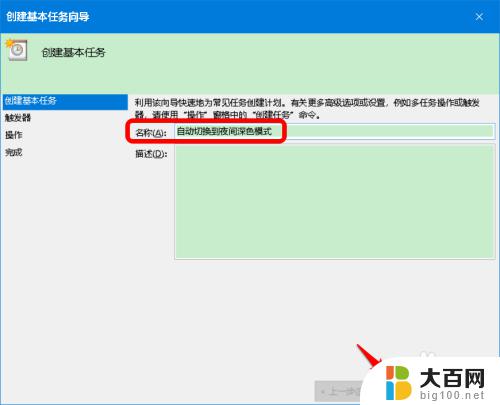
5.接着我们在 创建基本任务向导 - 任务触发器 窗口中的 希望该任务何时开始? 下点击选择:每天,再点击:下一步;
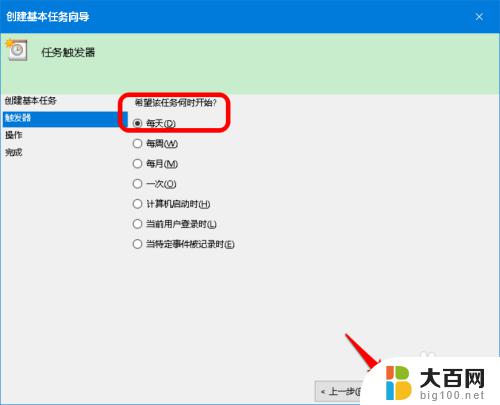
6.现在进入 创建基本任务向导 - 每天 窗口,设置每天自动开启夜间深色模式的具体时间,该时间最好与自动开启夜间模式的时间同步,如:20:00,并默认每隔 1 天发生一次,然后点击:下一步;
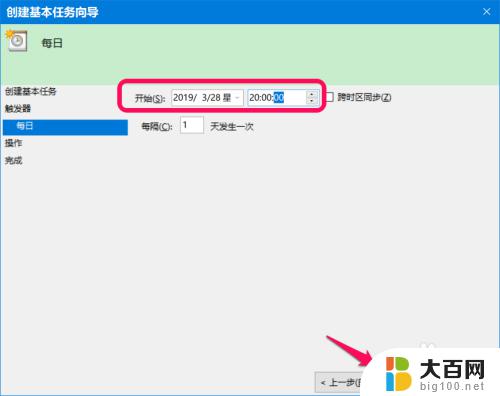
7.在 创建基本任务向导 - 操作 窗口中,在 希望该任务执行什么操作? 下,
选择【启动程序】选项,再点击:下一步;
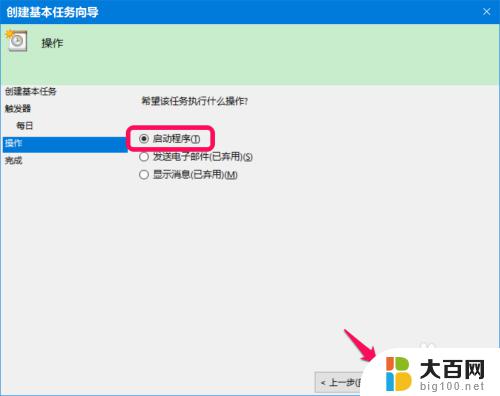
8.在 创建基本任务向导 -启动程序 窗口中,在【程序或脚本】栏中输入 reg.exe,在添加参数栏中输入:add HKCU\SOFTWARE\Microsoft\Windows\CurrentVersion\Themes\Personalize /v AppsUseLightTheme /t REG_DWORD /d 0 /f
最后点击:下一步;
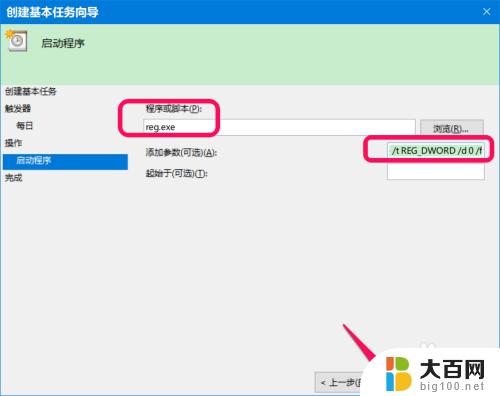
9.最后进入 创建基本任务向导 -摘要 窗口,可以看到:
名称:自动切换到夜间深色模式
触发器:每日;在每天的20:00
操作:启动程序;reg.exe add HKCU\SOFTWARE\Microsoft\Windows\CurrentVersion\Themes\Personalize /v AppsUseLightTheme /t REG_DWORD /d 0 /f
自动切换到夜间深色模式计划程序设置全部完成,点击:完成。
10.回到 计算机管理 窗口中,我们右键点击:自动切换到夜间深色模式,在右键菜单中点击:属性;
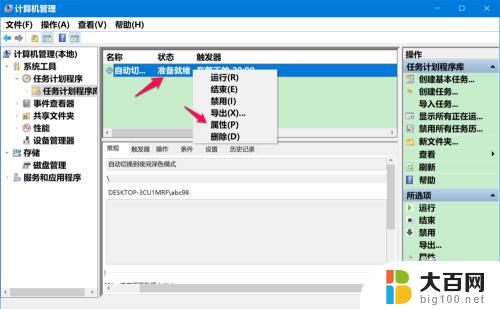
11.在打开的 自动切换到夜间深色模式 属性窗口中,我们勾选:不管用户是否登录都要运行 和 使用最高权限运行 ,再点击:确定;
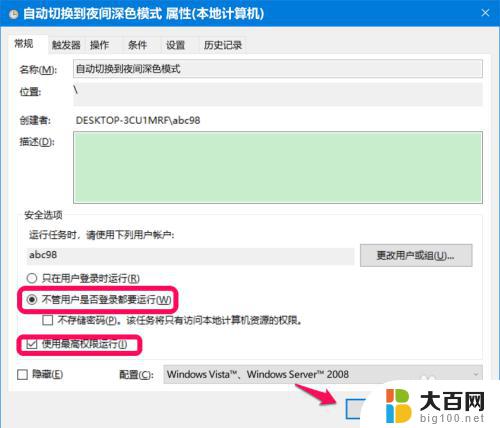
12.我们点击确定以后,会弹出一个 任务计划程序 对话框:要求输入用户密码(电脑登录密码),在密码栏输入密码,再点击:确定。
至此,创建 自动切换到夜间深色模式 任务全部完成,在3月28日20:00即可执行。
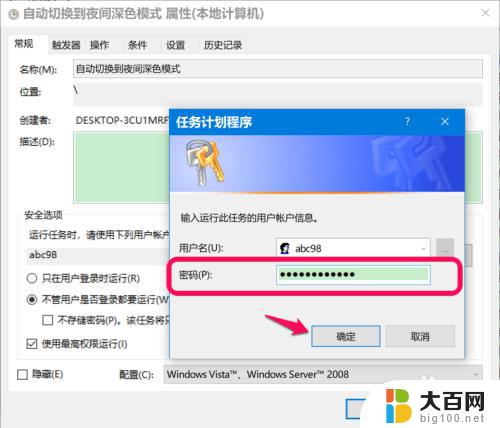
13.第二步:创建自动应用Windows深色主题任务
由于本机的Windows 10版本高于18282(18362),还需要创建一个自动应用Windows深色主题任务,如果Windows 10系统版本低于18282版,则不需要创建此任务。
方法和步骤与创建 自动切换到夜间深色模式 任务基本相似,不同之处是:
创建基本任务向导 - 创建基本任务 名称:自动应用Windows深色主题
创建基本任务向导 - 每天 时间:20:00
启动程序参数:
reg.exe
add HKCU\SOFTWARE\Microsoft\Windows\CurrentVersion\Themes\Personalize /v SystemUsesLightTheme /t REG_DWORD /d 0 /f
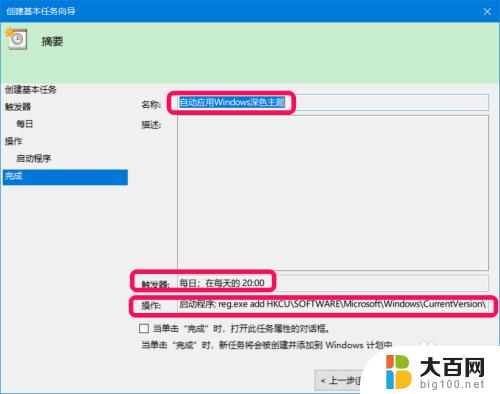
14.Windows 10系统自动关闭夜间深色模式的设置(也即创建:在每天日间自动开启Windows 10浅色模式)
第一步:创建自动切换到日间浅色模式基本任务
方法和步骤与创建 自动切换到夜间深色模式 任务基本相似,不同之处是:
创建基本任务向导 - 创建基本任务 名称:自动切换到日间浅色模式
创建基本任务向导 - 每天 时间:9:00
启动程序参数:
reg.exe
add HKCU\SOFTWARE\Microsoft\Windows\CurrentVersion\Themes\Personalize /v AppsUseLightTheme /t REG_DWORD /d 1 /f
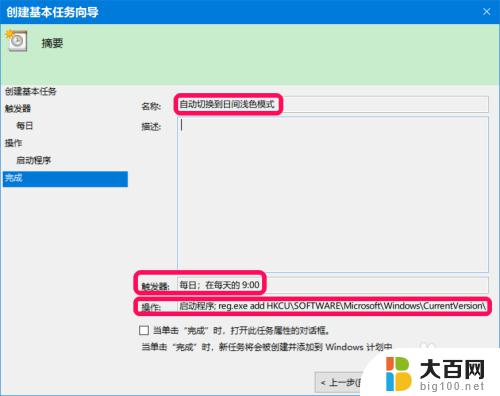
15.第二步:创建自动应用Windows浅色主题任务
(注意:如果Windows 10系统版本低于18282版,则不需要创建此任务)
方法和步骤与创建 自动应用Windows深色主题 任务基本相似,不同之处是:
创建基本任务向导 - 创建基本任务 名称:自动应用Windows浅色主题
创建基本任务向导 - 每天 时间:9:00
启动程序参数:
reg.exe
add HKCU\SOFTWARE\Microsoft\Windows\CurrentVersion\Themes\Personalize /v SystemUsesLightTheme /t REG_DWORD /d 1 /f
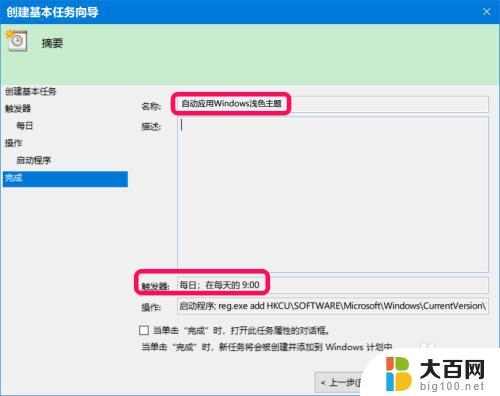
16.回到计算机管理窗口 - 任务计划程序库,我们可以看到:
自动切换到夜间深色模式
自动切换到日间浅色模式
自动应用Windows浅色主题
自动应用Windows深色主题
都已准备就绪,创建基本任务全部完成。
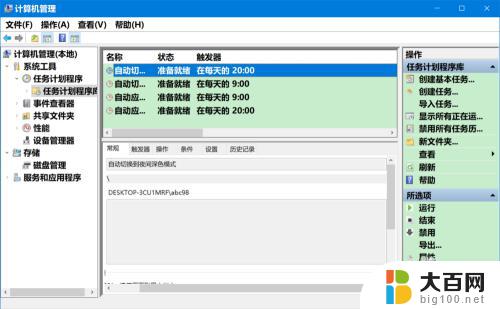
17.以上即:Windows 10系统自动开启和关闭深色模式的设置方法。供朋友们参考。
以上就是关闭windows黑色模式的全部内容,如果您遇到相同的问题,请按照本文中介绍的步骤进行修复,希望这篇文章能对您有所帮助。